Gestione dei Gruppi di computer
Organizza i computer in base a qualsiasi criterio, inclusi posizione, funzione e autorizzazioni di accesso. Ad esempio, si possono inserire tutti i server in un gruppo, i PC in un altro e i Mac in un terzo gruppo.
Chi può usare questa funzione? I gruppi di Computer possono essere gestiti da tutti LogMeIn Central titolari di account e LogMeIn Central utente con Gestione dei gruppi di Computer autorizzazione impostata nella pagina Utenti.
Visualizzazione dei gruppi usando l’elenco Gruppi
Utilizzare l'elenco Gruppi nella parte superiore della pagina della LogMeIn Central interfaccia per filtrare i computer in base al gruppo o allo stato.
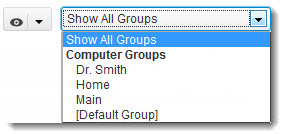
L'elenco Gruppi
- Fai clic su un gruppo per visualizzare tutti i computer di tale gruppo nella pagina Computer
- Fai clic Mostra tutti i gruppi per mostrare tutti i computer in tutti i gruppi nella pagina Computer.
Note: Disponibile solo quando hai meno di1000 gruppi di computer.
- Fai clic su un filtro per visualizzare i computer che sono in sessione, in linea o a cui sia stato effettuato l’accesso di recente.
Ho oltre 1000 gruppi di computer. Come posso filtrare?
Quando hai più di1000 gruppi di computer, la Mostra tutti i gruppi il filtro non è disponibile. È invece possibile iniziare a digitare il nome del gruppo che stai cercando Cerca gruppo da visualizzare campo nella parte superiore dell'elenco dei computer.
Visualizzazione dei gruppi usando il pannello Gruppi
 nella parte superiore della
LogMeIn Central interfaccia utente, quindi
Mostra pannello di gruppo per visualizzare i gruppi di Computer in un elenco vicino al tuo elenco Computer.
nella parte superiore della
LogMeIn Central interfaccia utente, quindi
Mostra pannello di gruppo per visualizzare i gruppi di Computer in un elenco vicino al tuo elenco Computer.
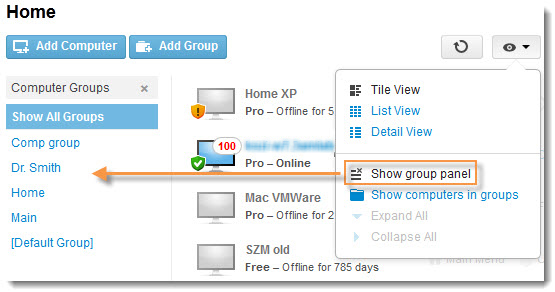
Il pulsante Gruppi di computer
Nascondi gruppi nell'elenco dei Computer
 nella parte superiore della
LogMeIn Central interfaccia utente, quindi
Mostrare computer nei gruppi per visualizzare i tuoi computer in un elenco semplice, senza visualizzare i gruppi.
nella parte superiore della
LogMeIn Central interfaccia utente, quindi
Mostrare computer nei gruppi per visualizzare i tuoi computer in un elenco semplice, senza visualizzare i gruppi.
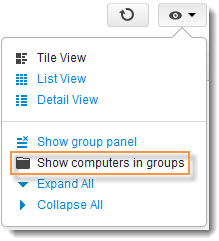
Il pulsante Gruppi di computer
Gestione dei Gruppi dalla pagina Computer
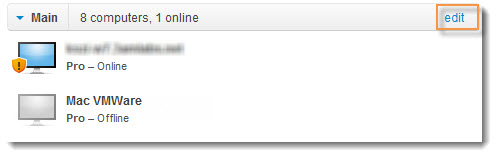
- Modifica del nome di un gruppo
- Eliminazione di un gruppo
- Modifica dei computer di un gruppo
